Mixed Reality Feature Tool을 사용하여 World Locking Tools 설치
MR Feature Tool
Mixed Reality Feature Tool은 World Locking Tools뿐만 아니라 기타 중요한 Unity용 Mixed Reality 패키지를 가져오는 매우 유용한 방법이 될 수 있습니다.
MR Feature Tool에 대한 자세한 내용은 온라인 설명서에서 찾을 수 있으며, 사용 방법은 매우 쉽습니다.
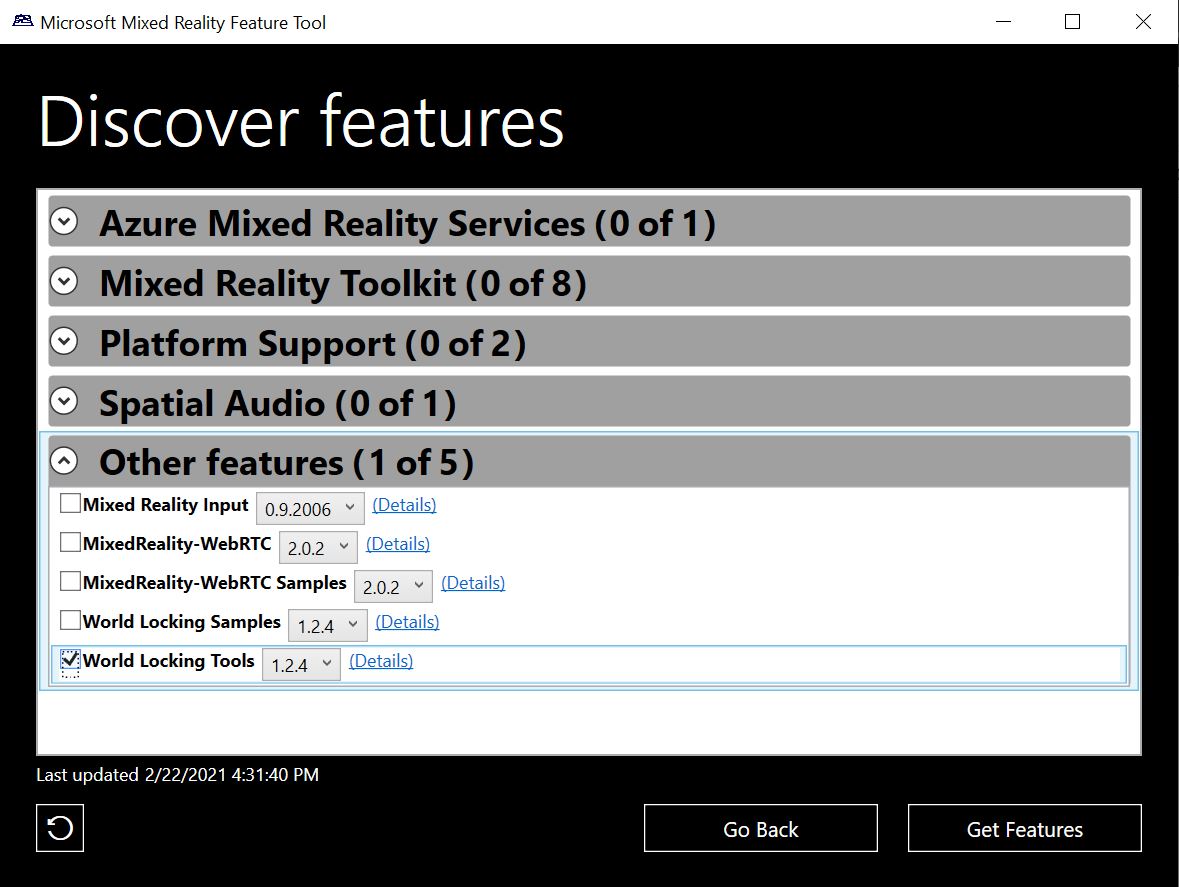
MR Feature Tool을 통해 WLT 설치
전체 WLT 기능을 가져오려면 MR Feature Tool에서 최신 버전의 "World Locking Tools"를 선택하기만 하면 됩니다. 그런 다음, 장면에 WLT 추가 또는 빠른 시작 가이드를 진행합니다.
샘플을 가져오는 경우(MRTK도 필요함) 먼저 종속성을 설치할 필요가 없습니다. 샘플 패키지를 선택하기만 하면 필요한 최소 종속성 집합도 설치됩니다. 아래 내용을 참조하세요.
참고
TL;DR 버전 - MR Feature Tool에서 설치하는 경우 드라이브를 포함한 경로 길이가 11자 이하인 폴더에 설치해야 합니다. 이에 대한 내용은 이 문서의 끝 부분에 자세히 설명되어 있습니다. 따라서 e:\stuff\T1은 괜찮지만 e:\stuff\T12는 그렇지 않습니다.
MR Feature Tool의 샘플(쓰기 가능한 패키지)
위에서 설명한 것처럼 MR Feature Tool 및 UPM은 패키지를 읽기 전용 리소스로 설치합니다. 샘플의 경우 샘플 값의 대부분이 실험을 위해 수정할 수 있는 휘발성 자산을 제공하기 때문에 이 점이 불편할 수 있습니다.
이를 사용하도록 설정하기 위해 MR Feature Tool(또는 UPM)에서 설치한 샘플은 약간 다른 경로를 따릅니다. 설치는 두 부분으로 구성된 프로세스입니다.
첫 번째 부분은 읽기 전용 패키지를 설치하는 것과 마찬가지로 진행됩니다. 그러나 설치 후에 샘플이 자산 또는 패키지에 표시되지 않습니다.
프로젝트로 샘플 가져오기를 완료하려면 다음을 수행합니다.
Unity 패키지 관리자를 엽니다.
패키지 관리자가 "Unity 레지스트리"로 설정된 경우 "프로젝트"로 변경합니다.
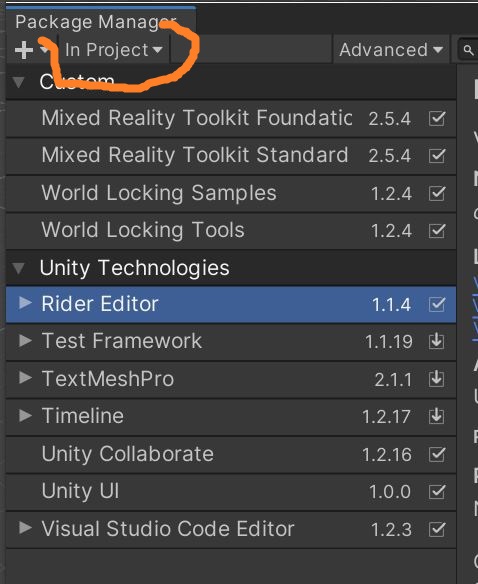
설치를 완료할 샘플을 찾습니다. 여기서는 "World Locking Samples v1.2.4"를 대상으로 합니다.
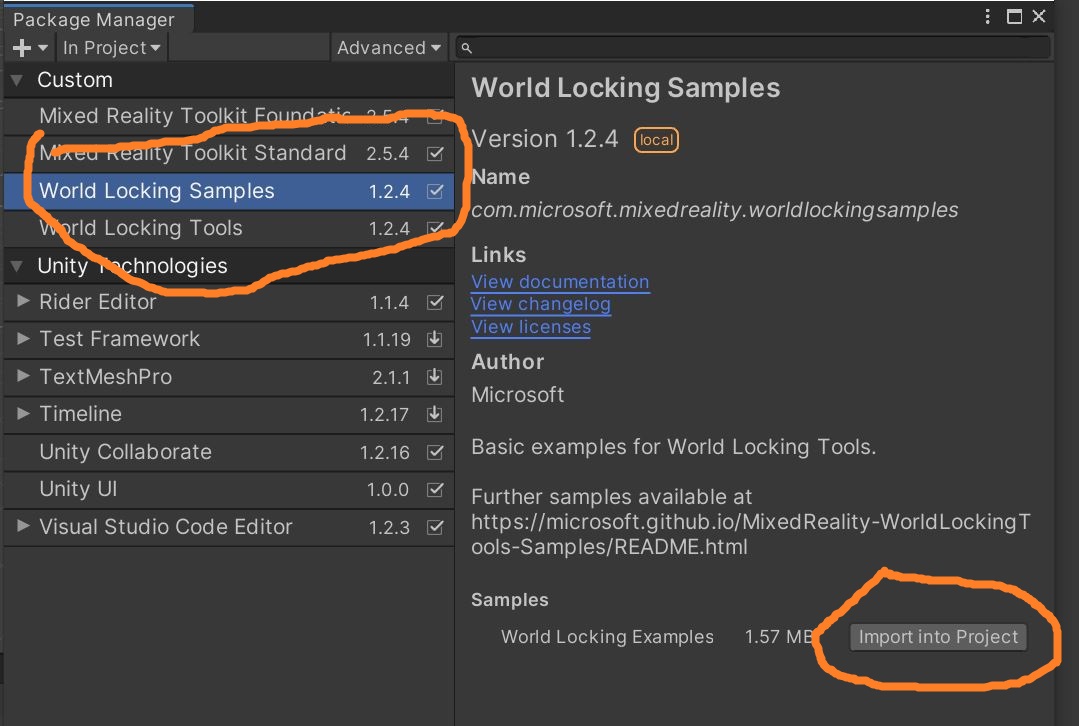
"프로젝트로 가져오기" 단추를 누릅니다.
이제 여기에 표시된 대로 자산의 샘플 폴더 아래에 예제가 표시됩니다. 이는 프로젝트의 조직에 맞게 재배치할 수 있습니다.
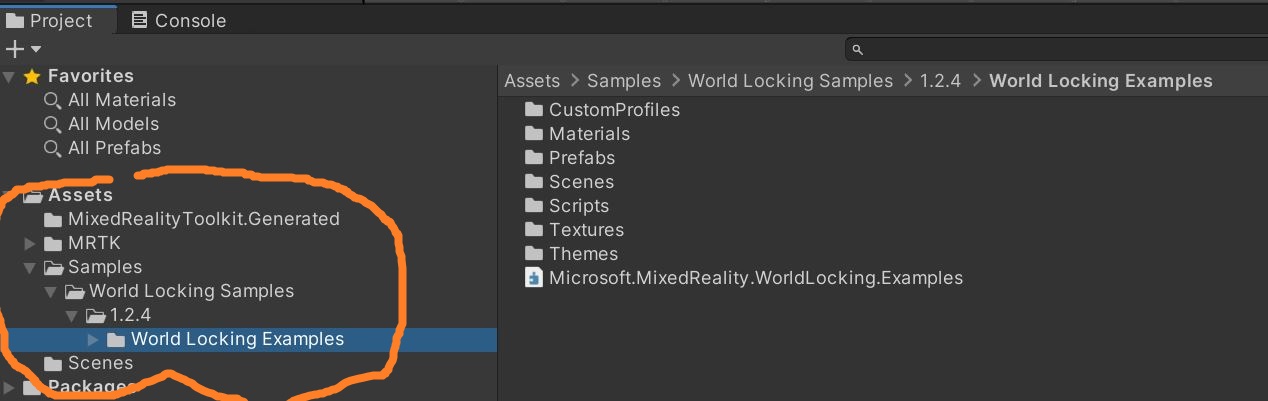
설치 방법 간의 차이점
사용할 설치 방법을 결정할 때 몇 가지 미묘한 고려 사항이 있습니다.
MR Feature Tool(UPM 패키지)
MR Feature Tool의 주요 드라이버는 패키지 종속성입니다. MR Feature Tool의 패키지는 제대로 작동하기 위해 설치해야 하는 다른 패키지를 지정할 수 있습니다. 그런 다음, Feature Tool은 사용자가 요청하는 패키지뿐만 아니라 모든 종속성도 획득하고 설치할 수 있습니다. Feature Tool이 요청된 설치를 처리한 후에는 추적해야 하는 다른 설치가 없습니다.
MR Feature Tool(또는 UPM)을 통해 획득한 리소스와 .unitypackage 파일에서 획득한 리소스의 가장 큰 차이점은 전자가 쓰기 전용으로 설치되는 반면 후자는 사용자 고유의 리소스와 마찬가지로 삭제된다는 점입니다.
Feature Tool을 통해 WLT를 획득할 때 Frozen World Engine DLL이 종속성으로 도입됩니다. NuGet을 통해 수동으로 설치할 필요가 없습니다.
WLT 릴리스(.unitypackage 파일)
WLT는 매우 안정적인 스냅샷으로 간주되는 주기적 릴리스를 게시합니다. 이는 World Locking Tools 릴리스 페이지에서 사용할 수 있습니다.
위에서 설명한 것처럼, 이러한 .unitypackage 파일을 프로젝트로 가져올 경우의 결과는 원본에서 복사한 경우와 동일합니다(아래 참조). 스크립트와 자산은 쓰기 가능하며 구조에 맞게 다시 정렬할 수 있습니다.
종속성 체인은 매우 간단하지만 종속성 및 원하는 패키지를 설치하는 것은 설치 고객(사용자)의 책임입니다.
단순 종속성 그래프는 선형입니다. 다음 목록에서 각 항목은 위의 모든 항목에 종속되지만 아래에 있는 항목에는 종속되지 않습니다.
- Frozen World Engine DLL(NuGet, 설치 지침 참조)
- World Locking Core Engine
- World Locking Tools
- World Locking Samples(MRTK에 종속되지만 MRTK는 .unitypackage에 포함됨)
GitHub 코드에서(원본에서 복사)
WLT를 획득하기 위한 또 다른 옵션은 GitHub에서(git 또는 zipfile을 통해) 직접 소스를 가져와서 프로젝트에 복사하는 것입니다. 이는 위의 .unitypackage에서 설치하는 것과 같습니다.
릴리스와 일치하는 소스를 가져오려면 적절한 분기를 찾습니다. 예를 들어 릴리스 v1.2.4의 원본은 release/v1.2.4 분기에 있습니다.
설치 경로 길이 제한 정보
Mixed Reality Feature Tool에서 설치하는 경우
Windows에는 최대 경로 길이 260자가 적용됩니다. Frozen World Engine 패키지에는 매우 긴 내부 경로가 있습니다. Mixed Reality Feature Tool(또는 누구를 비난할지에 따라 Unity의 UPM)은 중간에 매우 긴 문자열을 추가합니다.
Unity 콘솔에서 경로의 일부를 찾을 수 없다는 오류가 표시되면 MAX_PATH 제한을 통과했는지 알 수 있습니다.
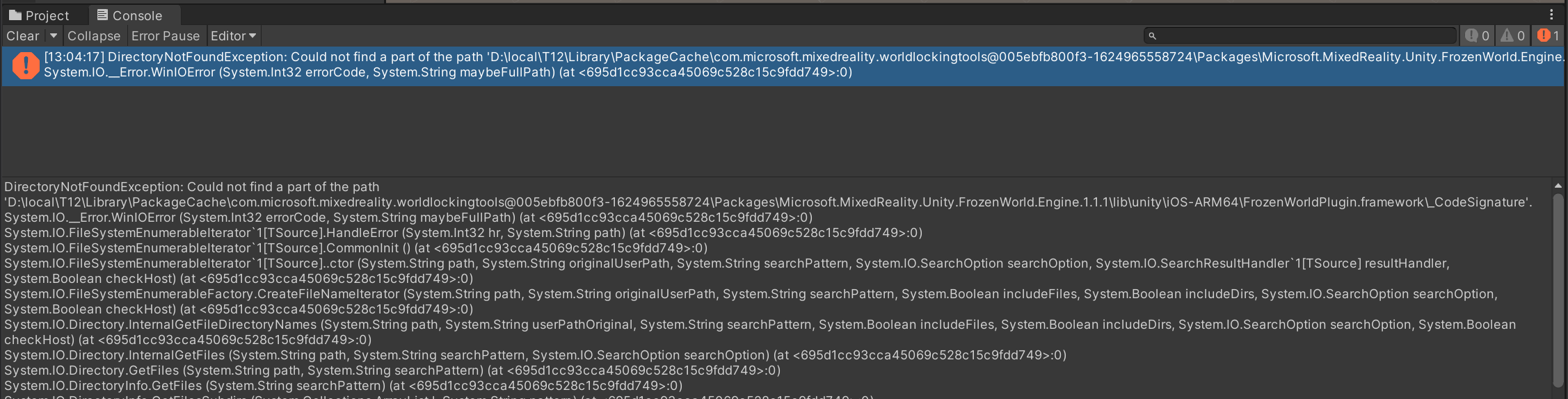
다시 말하지만 설치 경로 e:\stuff\T1은 작동하지만 e:\stuff\T12가 너무 길어질 것입니다.
아이러니하게도 제한에 도달한 첫 번째 파일은 Windows에서 사용되지 않으며 iOS 빌드용입니다(iOS에는 MAX_PATH 제한이 없음). WLT는 이 파일 없이도 잘 빌드되고 실행됩니다. 그러나 파일이 존재하면 몇 가지 중요한 MRTK 스크립트의 실행을 방해하고 다른 미묘한 방법으로 Unity를 불안정하게 만들 수 있습니다.
.unitypackage 파일 또는 github에서 설치하는 경우
설치 경로에 문자를 삽입하는 UPM/MRFeatureTool이 없으면 더 많은 여유 공간이 있습니다. 그러나 Frozen World Engine 내의 내부 경로 계층 구조는 여전히 매우 깊습니다. unitypackage 파일 또는 github에서 설치할 때 설치 폴더의 길이는 약 100자 이하여야 합니다.
이 WLT 문제에 대한 더 많은 조사와 논의가 있습니다.